Kindleの電子書籍をPCブラウザで読む方法!Kindle Cloud Readerを活用しよう!
みなさんはKindleを利用してタブレットなどで本の閲覧などをしたことがあるでしょうか。実はPCでもブラウザでKindle Cloud Readerを活用して快適にオフラインでも電子書籍を読むことができます。そんなブラウザによる閲覧方法をお伝えしていきます。

目次
Kindle Cloud Readerを使えばPCブラウザで電子書籍が読める
Kindleといえば、タブレットやスマホなどでアプリを使用して電子書籍を読む方が多い傾向にありますが、PCなどではKindle Cloud Readerをブラウザから使うことでも読むことができます。Amazonのアカウントでサインインすれば使用できます。
Kindle Cloud Readerでは約8万冊以上のコミックや雑誌、250万以上の洋書を読むことができます。
PCブラウザで読むことができるKindle本
PCブラウザで読むことができるKindleの本の種類ですが、雑誌や漫画、洋書など多岐にわたります。しかしKindleにおいて、和書は対応していないものもありますので、注意が必要です。もちろん今後対応していく可能性はあります。
対応しているPCブラウザ
KIndle Cloud Readerを使う際、もし作動しないことがある場合は、お使いのOSが対応していない可能性が考えられます。その場合は下記ブラウザが対応ブラウザとなりますので試してみましょう。
Kindle Cloud Readerは、次のウェブブラウザに対応しています
- Google Chrome 20以上。
- Mozilla Firefox 10以上。
- Safari 5以上(Mac OS X/iOS 5以上)。
- Internet Explorer 10
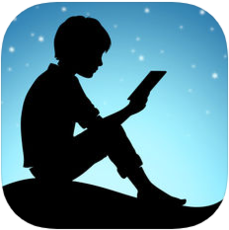 Kindleアプリの使い方!画面上での操作方法や本を読むのに便利な機能を紹介!
Kindleアプリの使い方!画面上での操作方法や本を読むのに便利な機能を紹介!Kindle Cloud ReaderをPCブラウザで使う方法
ここからは具体的にKindle Cloud ReaderをPCブラウザで使う方法についてお話していきます。非常に簡単なステップで利用できます。まずは対応ブラウザで「Kindle Cloud Reader」と検索し上部画像の画面が表示されたら、Amazonアカウントでログインをします。
ログインして読みたい本をクリックするだけ!
ログインが完了したらあとはいたってシンプルです。Kindleでダウンロードした書籍が一覧で表示されるので、クリックで電子書籍が読めます。ページスクロールや、拡大縮小も直感的に行えますし、タブレットより大画面でKindleのコミックや雑誌などを楽しむことができます。
Kindleの電子書籍をオフラインのPCブラウザで読む方法
さらに便利な機能として、インターネットに繋がっていないオフラインのパソコンでも、簡単な作業でKindleの電子書籍を読むことができるようになります。
自宅以外の外出先で電波がない場所でも好きな時にKindleの好きな電子書籍を読めたら嬉しいですよね。事前に作業をしておいて好きなKindleの電子書籍を電波がない環境でも読んでみましょう。
事前にダウンロードしておけばオフラインでも読める
まずはKindle Cloud Readerの電子書籍一覧表示画面で、Kindleの電子書籍を右クリックします。そして「本をダウンロードして保存する」ボタンをクリックします。
すると、Kindleの電子書籍のダウンロードが始まります。上部画像の説明にもあるように、ダウンロードされたKindleの電子書籍は、「ダウンロード済み」に保存され、削除を任意でしない限りは、PCがオフラインでもKindleの電子書籍を読むことができます。
Kindle Cloud Readerでのダウンロードが完了するとタイトル上部にピンマークが表示されます。この印がダウンロードしたことがわかる目安になります。
また、Kindle Cloud Readerの電子書籍一覧画面でダウンロードされた電子書籍を再び右クリックすると、「本を削除」ボタンが出てきますので、こちらをタップでダウンロードした書籍を削除できます。Kindleはダウンロードできる書籍数に限りがありますので、読み終わった書籍は都度削除しておくと、スムーズにKindle Cloud Readerの利用ができます。
 無料のKindle本の探し方やダウンロード方法とおすすめの無料本を紹介!
無料のKindle本の探し方やダウンロード方法とおすすめの無料本を紹介!Kindle本の一部はPCブラウザを使えば自宅以外でも読める!
最初にご説明したように、和書などの一部の書籍は読むことができないものもありますが、基本的にはほとんどの書籍がPCブラウザでKindle Cloud Readerを使用して読書を楽しむことができます。
またダウンロードしておくことで自宅以外のカフェや旅行先など、オンライン環境がない場合でもKindleでの読書ができますので、お気に入りの書籍はダウンロードしてどこでも読めるようにしておきましょう。












